Hogyan lehet elosztani az internetet egy laptopról a Wi-Fi-n keresztül a Windows 11-ben
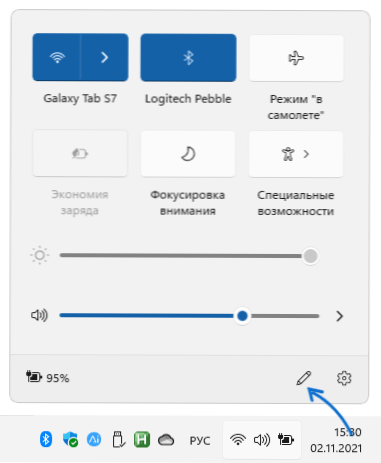
- 1054
- 133
- Nemes Benjámin
Mint a rendszer korábbi verzióiban, a Windows 11-ben a felhasználó az internetet Wi-Fi-n keresztül terjesztheti egy laptopból vagy számítógépből (a Wi-Fi adapter jelenlététől függően) más eszközökre is.
Ebben az utasításban részletesen a Windows 11 beépített képességeiről a Wi-Fi elosztására, a beállítás során lehetséges problémák, valamint a harmadik fél eszköze e funkció megvalósításához.
- Wi-Fi Internet Distribution a Windows 11-ben
- Mobil forró pont
- Lehetséges problémák és megoldások
- Hogyan lehet elosztani a Wi-Fi-t egy parancssorral
- További lehetőségek
Windows 11 mobil hotspot
A Windows 11 a "mobil hotpot" beépített funkciót tartalmazza, amelyet kifejezetten a figyelembe vett célra terveztek: Az internetes laptopot vagy a számítógépet a Wi-Fi hálózat más eszközeire hallják. A funkció beillesztésének eljárása nagyon egyszerű:
- Kattintson az internetkapcsolat ikonra az értesítések mezőjében közvetlenül az alábbiakban.
- Ha nincs "Mobil Hot Spot" elem, kattintson az ikonra egy ceruza képével. Ha az elem jelen van, lépjen a 4. lépésre.
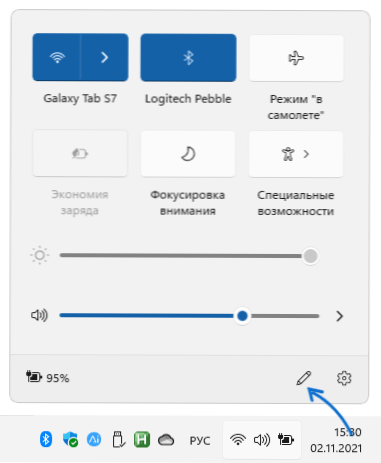
- Ezután kattintson a "Hozzáadás" gombra, és adja hozzá a "Mobil hotspot" elemet, kattintson a "Ready" gombra.
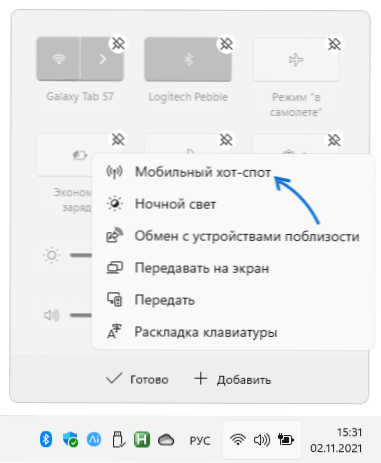
- Most van egy elem a Windows 11 Express Paraméterek panelen, amikor megnyomja, bekapcsol, és a Wi-Fi Internet Distribution elindítja a laptopjától.
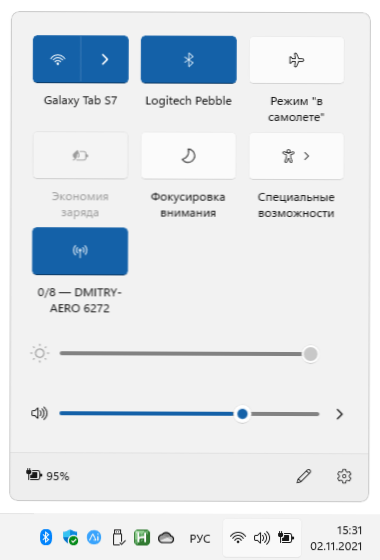
- Ha rákattint erre a gombra a jobb egérgombbal, és válassza ki a "Go a Paraméterekre" tételet, akkor megnyílik az elosztott Wi-Fi hálózat beállításai. Hozzáférés hozzájuk való hozzáférés paraméterekkel is lehetséges - hálózat és internet - mobil hotspot.
- Ezen paraméterek "tulajdonságainak" szakaszában láthatja és megváltoztathatja a Wi-Fi hálózat nevét, a jelszavát, változtassa meg a tartományt (5 GHz, 2.4 GHz, lehet, hogy egyetlen eszközön sem érhető el).
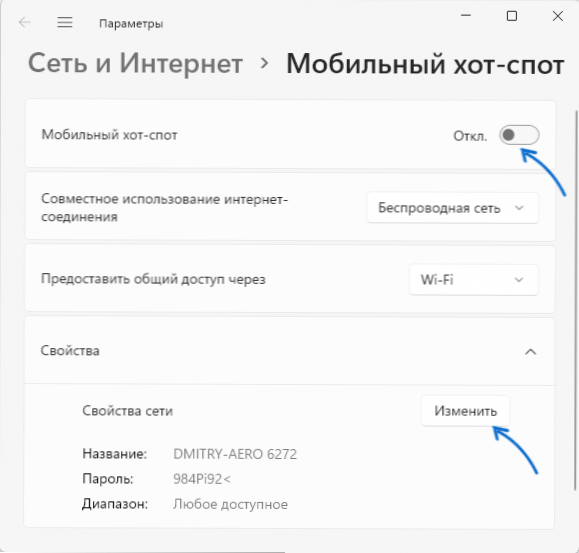
Mint láthatja, a megvalósítás meglehetősen kényelmes, és a legtöbb esetben megfelelően működik. Néha azonban a problémák és a funkciók nem működnek, vagy az internet nem érhető el a csatlakoztatott eszközökön, például okostelefonon.
Lehetséges problémák és megoldások
A Wi-Fi eloszlásának problémáival a Windows 11 laptopból a következő információk és a lehetséges megoldások hasznosak lehetnek:
- Ha a funkció nem kapcsol be - az eredeti Wi -fi illesztőprogramok kézi telepítése az adapter weboldaláról a laptop gyártójától a modellhez. Még akkor is, ha a hivatalos weboldal csak a rendszer korábbi verzióinak illesztőprogramjait mutatja be, próbálja meg telepíteni azokat a Windows 11 -be, ahelyett, hogy az operációs rendszer maga telepítette: általában megfelelően működnek.
- Ha a mobil forró foltokhoz való csatlakozáskor a kapcsolat felbukkan: Próbáljon kikapcsolni az energiamegtakarítást a mobil forró tartalék paraméterekben, és kapcsolja be a tápegység (Hight Performance) áramköri áramkört (Hight Performance). Ha ez nem segített, figyeljen a laptop Wi -FI cikk megközelítésére - a benne ismertetett módszerek hasznosak lehetnek a mi esetünkben.
- Abban az esetben, ha nincs internet -hozzáférés az elosztott hálózathoz csatlakoztatott eszközökhöz, győződjön meg arról, hogy a Hotspot paraméterekben az „Internet -kapcsolat közös használata” című hálózatban a kiválasztott hálózat van kiválasztva, amelyen a laptop valójában csatlakozik az internethez ( vagyis ez lesz a csatlakoztatott eszközökhöz való hozzáférés a csatlakoztatott eszközökhöz).
- Az előző problémára további megoldás a harmadik parti vírusos vírus leállítása vagy annak paramétereinek ellenőrzése: Néhány víruskereső alapértelmezés szerint blokkolhatja a Wi -FI -t.
- Ha a laptopja SIM -kártyával van felszerelve, és megpróbálja elosztani az internetet belőle, akkor fontolja meg, hogy egyes kommunikációs operátorok blokkolják a disztribúciós lehetőséget egyes tarifák esetén: Adja meg ezt a pillanatot, ha a problémák ebben a szkriptben merülnek fel.
Hogyan lehet elosztani a Wi-Fi-t egy parancssorral
Ez a módszer nemcsak a Windows 11, hanem az operációs rendszer korábbi verzióira is működik, a megközelítés az utóbbi években nem változott:
- Futtassa a parancssort az adminisztrátor nevében (a Windows terminál az adminisztrátorból is megfelelő lesz - az indítás gombra kattintva futtathatja a kívánt menü elemre), írja be a parancsot
Netsh wlan show sofőrök
És kattintson az Enter elemre. - A csapat információkat fog kiadni a Wi-Fi adapter illesztőprogramjáról. Keresse meg a "Támogatás a kiküldött hálózat támogatását". Ha ez "igen" jelzi, folytathatja. Ha "nem" - ez a módszer nem fog működni (ugyanakkor más lehetőségek, mint például a Built -in Hot Spot Windows 11, ebben az esetben is működhetnek). Időnként ezt más Wi-Fi adapter illesztőprogramok telepítésével lehet megoldani (beleértve a régebbi verziókat is), de nem mindig.
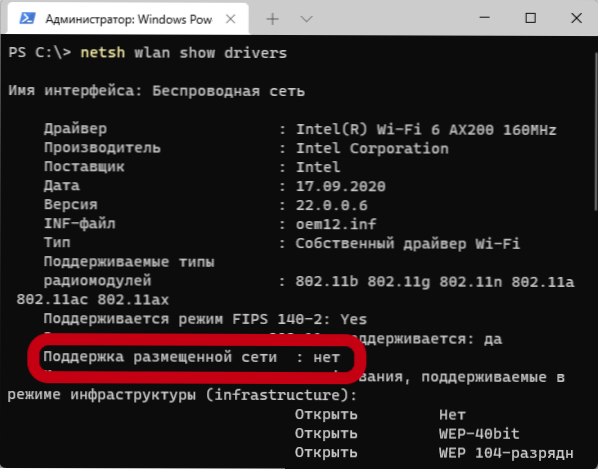
- Ha a hálózat támogatása van, írja be a következő csapatot, amelyben Remontka meg kell változtatni az elosztott hálózat előnyben részesített nevére, és Titkospassword - A választott jelszón (legalább 8 karakter jelszó, jobb, ha nem használja a szóközöket a hálózat nevéhez, és ha vannak, akkor a hálózati nevét idézőjelben vegye be)
Netsh wlan set hostednetwork mód = engedélyezni ssid = remontka key = secretPassword
- Használja a parancsot
Netsh wlan indítás hostednetwork
A Wi-Fi eloszlással kezdve. A végrehajtás eredményeként üzenetet kell küldeni arról, hogy az ülőhálózat elindul azzal a képességgel, hogy más Wi-Fi-eszközökről csatlakozzon a 4. lépésben beállított jelszóval. - Annak érdekében, hogy az internet elérhető legyen a telepített kapcsolaton keresztül, nyomja meg a Kulcsokat WIN+R A billentyűzeten (vagy nyomja meg a jobb egérgombot a Start gomb segítségével, és válassza ki az elemet) írja be NCPA.CPL És kattintson az Enter elemre. A jobb egérgombbal kattintson az interneten, nyissa meg tulajdonságait, majd a "Hozzáférés" lapon "ünnepelje az elemet" lehetővé teszi más hálózati felhasználók számára, hogy használják a számítógép internetkapcsolatát "".
A figyelembe vett módszer kevésbé stabil a munkában, mint az előző, és a korábban jelzett problémákon kívül a következők merülhetnek fel:
- Úgy tűnik, hogy lehetetlen elindítani az elhelyezett hálózatot, annak ellenére, hogy támogatott. Időnként a laptop újratöltése segít vagy újratelepítéssel az adapter Wi-Fi illesztőprogramjait (és a legjobb, ha kipróbáljuk a sofőröt a laptop gyártó weboldalán, még akkor is, ha a rendszer előző verziójára szánták). Ezenkívül a "sík" mód beillesztése a következő leválasztással működhet.
- Az internetkapcsolat tulajdonságaiban nincs "hozzáférés". Ez akkor fordulhat elő, ha csak egy hálózati kapcsolata van (például csak Wi-Fi), és ebben az esetben nem lesz megoldás. Ezenkívül a fül eltűnhet, ha az internethez való teljes hozzáférés már bekapcsol egy másik kapcsolathoz.
- A funkció működéséhez az "Általános hozzáférés az internetkapcsolathoz (ICS)", ellenőrizze annak munkáját WIN+R - Szolgáltatás.MSC.
- Ne felejtse el a tartalmazott hálózatok esetleges blokkolását harmadik fél vírusos vírusokkal és tűzfalakkal.
További lehetőségek
A legtöbb programnak az internetet a Wi-Fi-n történő elosztására tervezték a rendszer korábbi verzióiban, a Windows 11-ben megfelelően kell működnie. A legfigyelemreméltóbb a Connectify hotspot, mert ha használja, néha lehetséges olyan funkciót használni, amikor más módszerek nem működnek, a program saját mozgatórugóit és szolgáltatásait használja a terjesztéshez, és számos épített hasznos hasznos -hasznos is van. funkciók. De sajnos fizetik.
Számos ingyenes program, amely ugyanazt a feladatot hajtja végre, korábban leírtam az utasításokban, hogyan lehet elosztani a Wi-Fi-t egy laptopból anélkül, hogy a Windows egy adott verziójához kapcsolódnék. A javasolt közműveknek soknak hatékonynak kell lennie, és az aktuális rendszer számára.
Általános szabály, hogy az egyik javasolt módszer akkor működik, ha egy modern Wi-Fi adaptert megfelelő illesztőprogramokkal és a szükséges funkciók támogatását használják egy laptopon vagy számítógépen, a szükséges szolgáltatásokat és az alkatrészeket nem vágták ki a Windows 11-ből, és nem Próbáljon el terjeszteni egy másik Wi-Fi-t. A Wi-Fi hálózatot ugyanazon adapter segítségével: ez az opció néha lehetséges, de messze minden rendszertől.
- « Hibernáció a Windows 11 -ben - hogyan lehet letiltani, engedélyezni, hozzáadni a befejezés menüjét a munka befejezéséhez
- Hogyan lehet megváltoztatni az alapértelmezett programokat a Windows 11 -ben »

